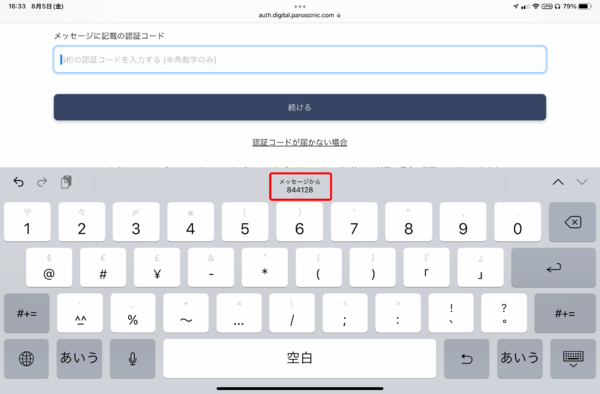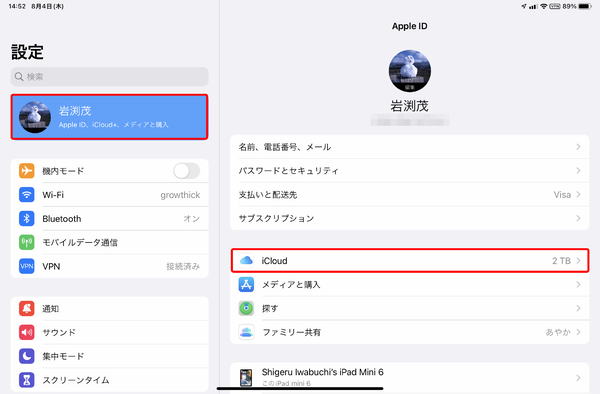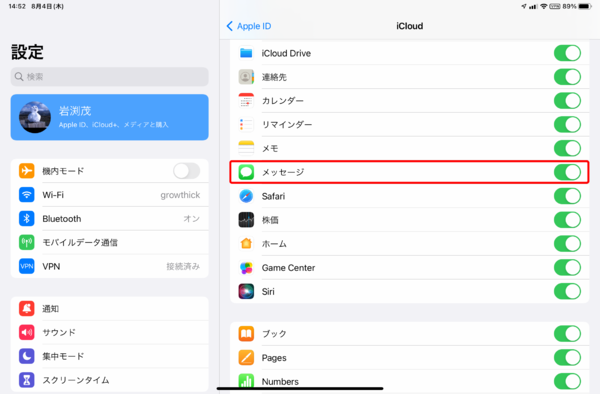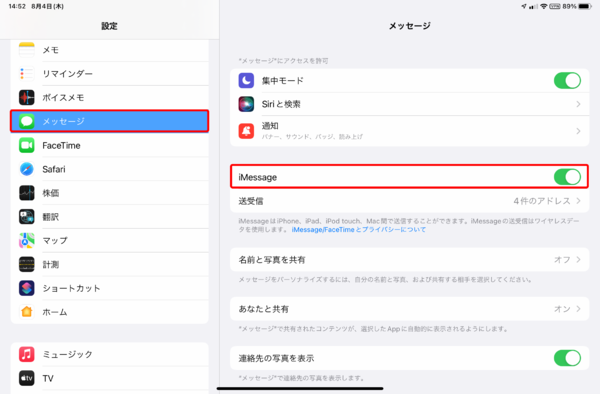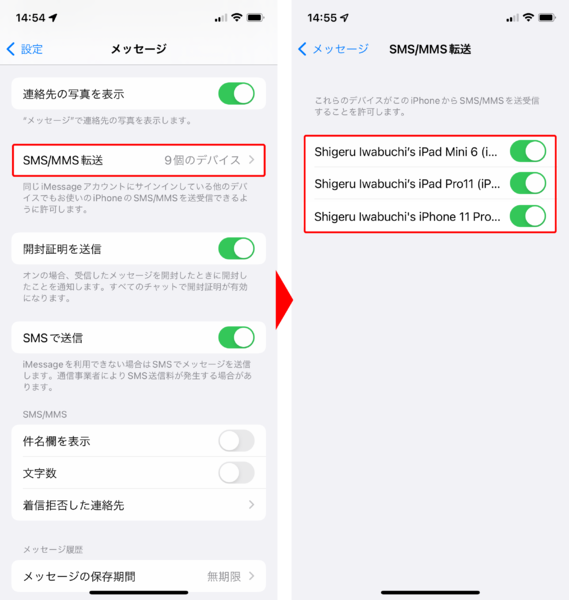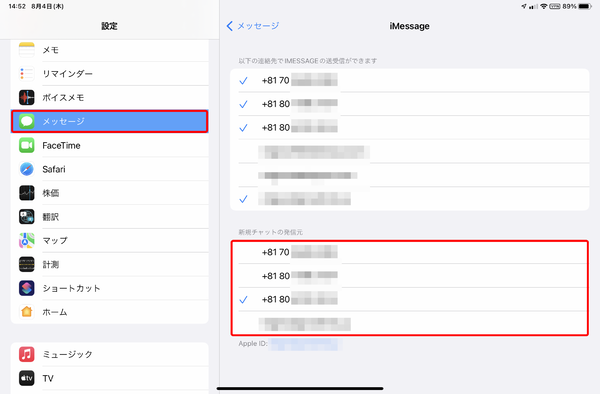二段階認証にも便利、iPadでSMSを送受信する
電話と同様に、iPhoneあてに届いたSMSなどのメッセージも、iPadで送受信が可能だ。
しかも、やり取りできるだけでなく、メッセージは「iCloud」で同期して、どの端末でもまったく同じ状態を保てるので、端末を超えたシームレスなやり取りが可能になる。
また、最近はさまざまなウェブサイトで、ログイン時などの二段階認証にSMSを使うケースが多い。このメッセージ連携を設定しておけば、iPadでサイトを利用しているときでも、iPhoneに届いたコードをiPadですぐに確認して入力できる。思いのほか快適なので、「そんなにメッセージをやり取りしない」という人でも、設定しておく価値はあるだろう。
●メッセージの連係機能を設定する
メッセージの連携機能を使うには、「iCloud」のメッセージの同期と、「iMessage」をオンにするだけだ。少し時間がかかることもあるが、メッセージが同期されて、やり取りを確認できるようになる。
なお、やり取りをする相手がAndroidスマホを使っている場合は、「SMS/MMS」を使うことになる。そのため、iPhone側で「SMS/MMS転送」を有効にしておく必要があるので注意しよう。
複数台のiPhoneを使っている人は、電話のときと同様に、メインで使用するiPhoneの設定を忘れないように注意が必要だ。特にメッセージは、その後もやり取りが続くものなので、一度間違った発信元でやり取りを始めると、後々の管理がめんどうになってしまう。設定を見落とさないように注意しよう。

この連載の記事
-
第52回
Apple
【活用提案】「ライブ変換」は使い慣れればかなり便利! コツを覚えてiPadでサクサク入力しよう -
第51回
Apple
【活用提案】iPadのキーボード入力は初期設定では使いにくい! スムーズな文字入力環境を整えよう -
第50回
Apple
【活用提案】iPadで快適に文字入力をするなら外付けキーボードが必須! 正しい選び方はこれ -
第49回
Apple
【活用提案】AIを使ってラクラク完成! 話題の「Canva」でプレゼン資料を作るコツ -
第48回
Apple
【活用提案】プレゼン資料の作成に必須の「Keynote」アプリをもっと便利に使うワザ -
第47回
Apple
【活用提案】iPadならすぐに使える! 「Keynote」を活用してプレゼンテーションを作成しよう -
第46回
Apple
【活用提案】「Goodnotes」のあまり知られていない便利機能を利用してもっと自在にノート作りをしよう! -
第45回
Apple
【活用提案】「Goodnotes」の基本操作と便利なカスタマイズ法を覚えて効率よくノートを作成しよう! -
第44回
Apple
【活用提案】定番の「Goodnotes」を快適に使うために最初に見直しておきたい設定はコレ! -
第43回
Apple
【活用提案】iPadの「ショートカット」や「集中モード」を使ってさらに効率的なホーム画面を実現しよう! -
第42回
Apple
【活用提案】アプリのウィジェットをホーム画面に使いやすく配置してiPad作業をもっと快適にしよう! - この連載の一覧へ